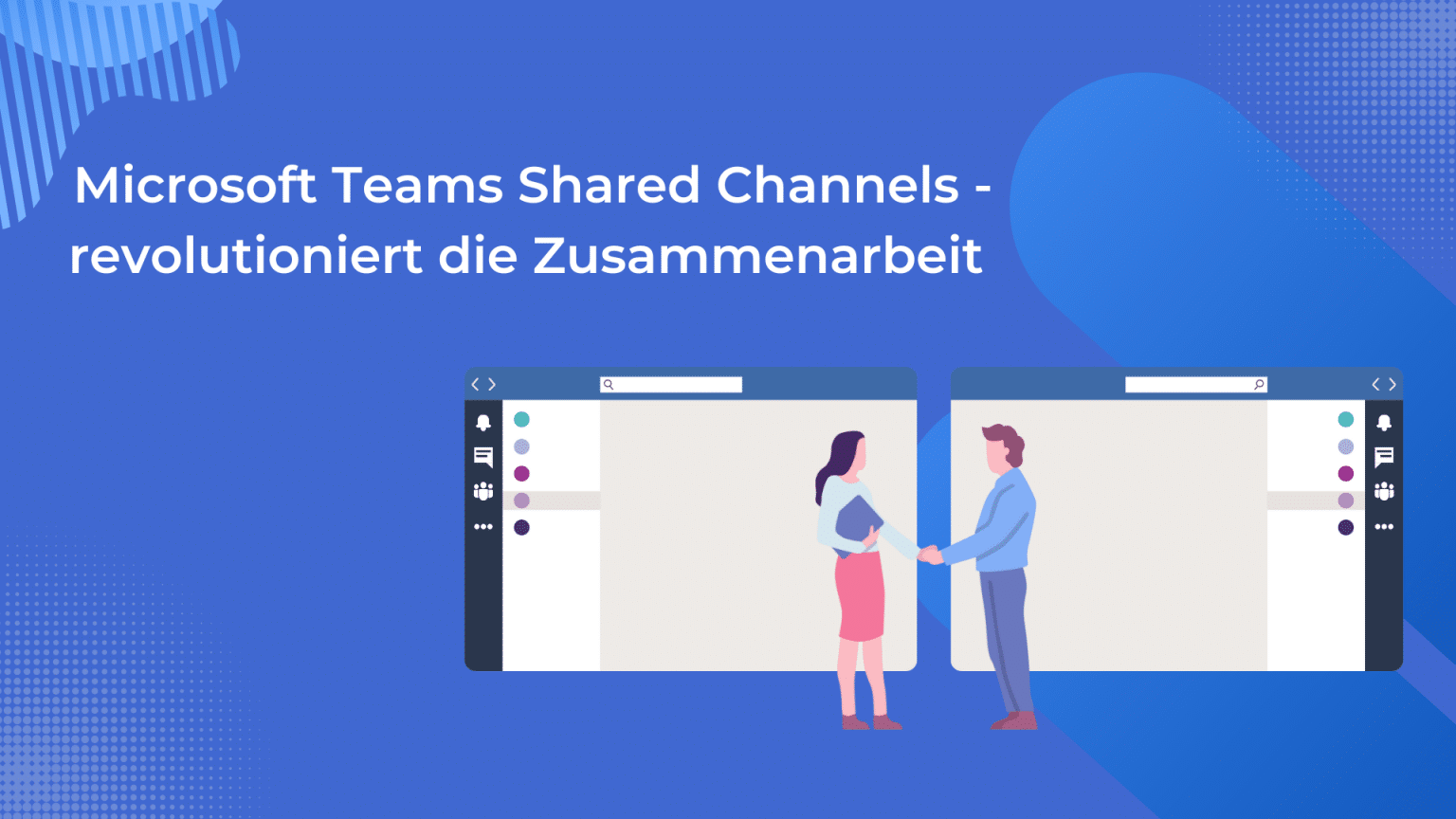
Wie Microsoft Teams Shared Channels Dir helfen, besser zu kooperieren
Microsoft Teams Shared Channels - Geteilte Kanäle erstellen - Teil 2
Im zweiten Teil zeigen wir Dir, wie du jetzt in deinem Microsoft Teams neue Teams und Kanäle erstellen kannst.
Im ersten Teil erfährst Du wie die Grundkonfiguration für einen B2B Direct Connect einstellst. Hier geht es zu Teil 1.
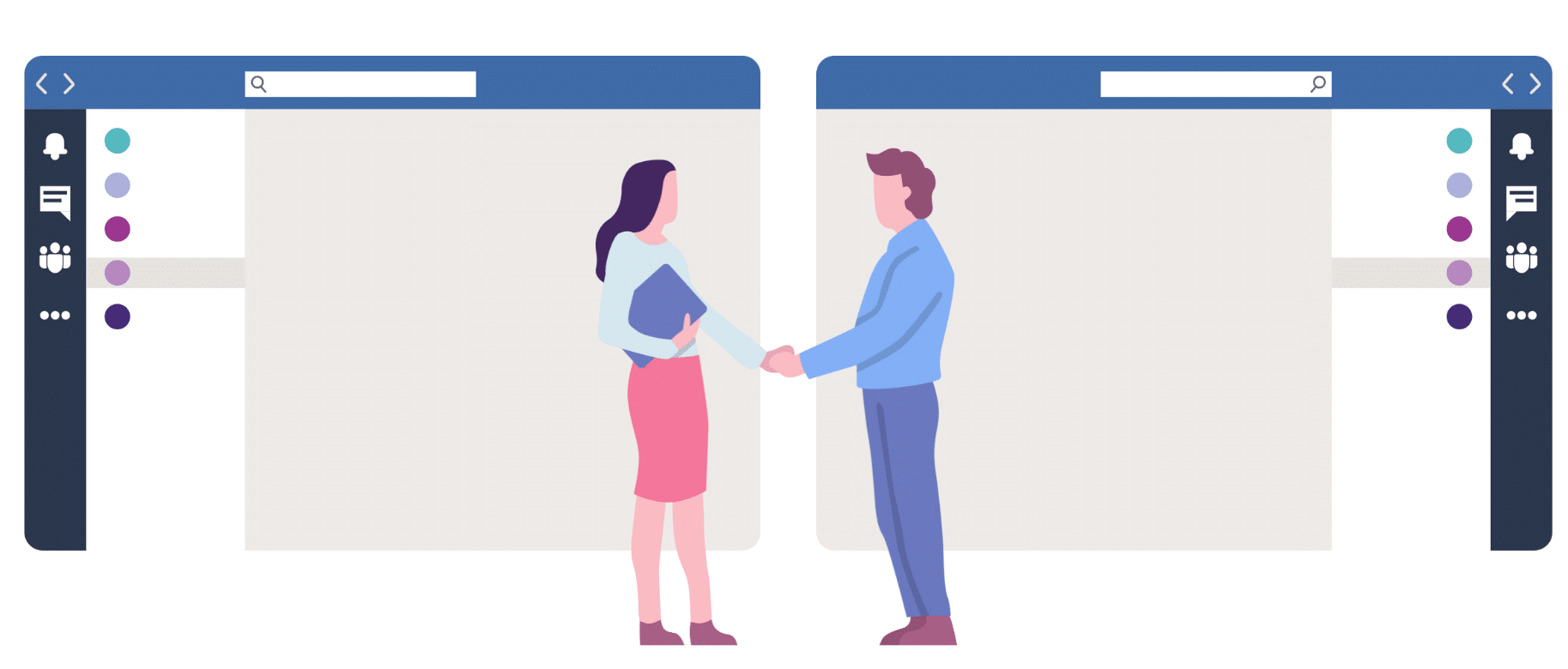
Inhalt
Was sind Shared Channels?
Shared Channels sind Kanäle, die Teams innerhalb und außerhalb deiner Organisation gemeinsam nutzen können. Das bedeutet, dass Benutzer von zwei verschiedenen Teams auf denselben Channel zugreifen und in Echtzeit zusammenarbeiten können. Dies ist besonders nützlich, wenn du mit externen Teams oder Kunden zusammenarbeiten möchtest, ohne dass du jedes Mal separate Kanäle erstellen musst.
Jetzt kannst Du deinen ersten „Shared Channel“ in Teams einrichten
Lege ein neues Team an. Klicke auf das Plus + Zeichen und wähle Team erstellen.
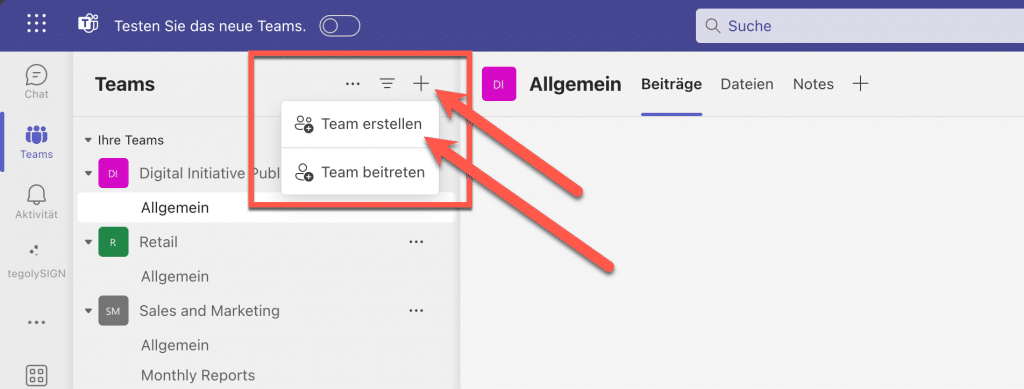
In dem neuen Fenster wähle Von Anfang an aus.
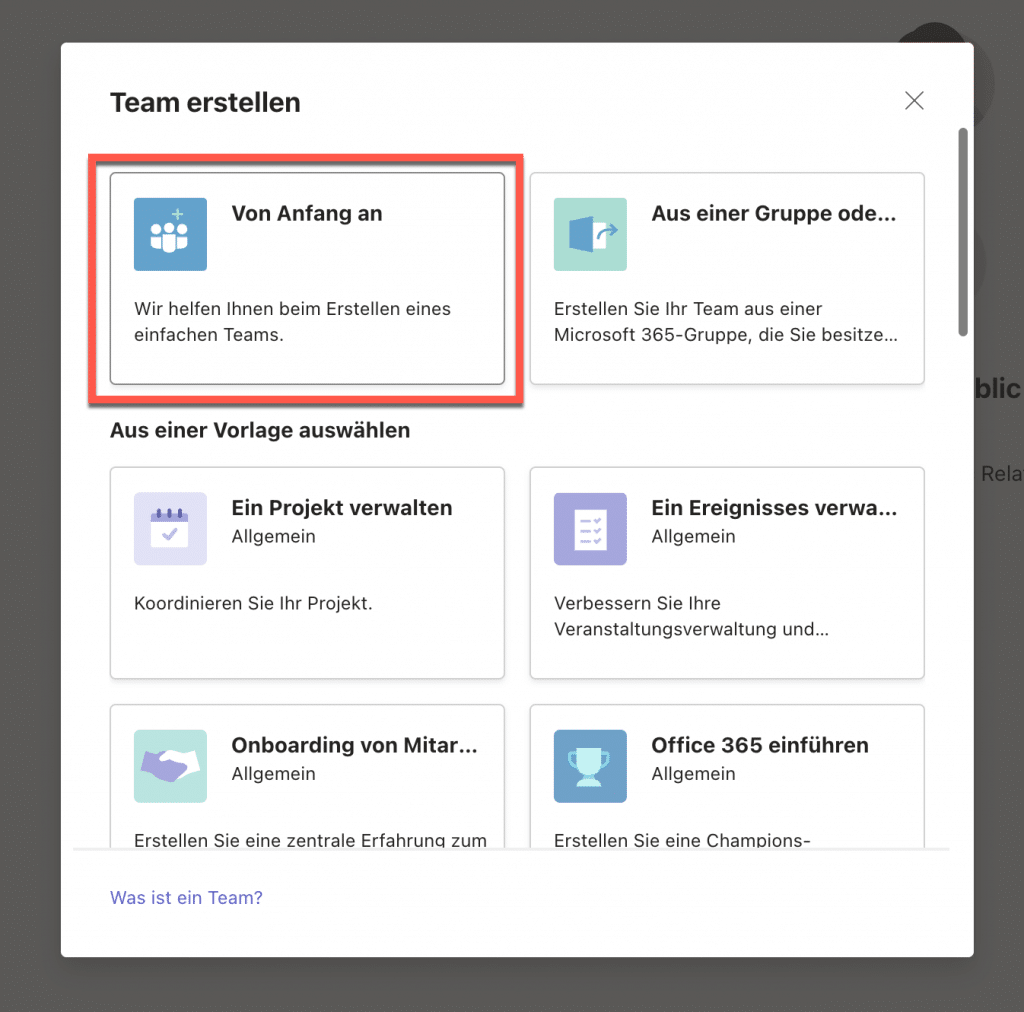
Wähle bei der Art des Team Privates aus.
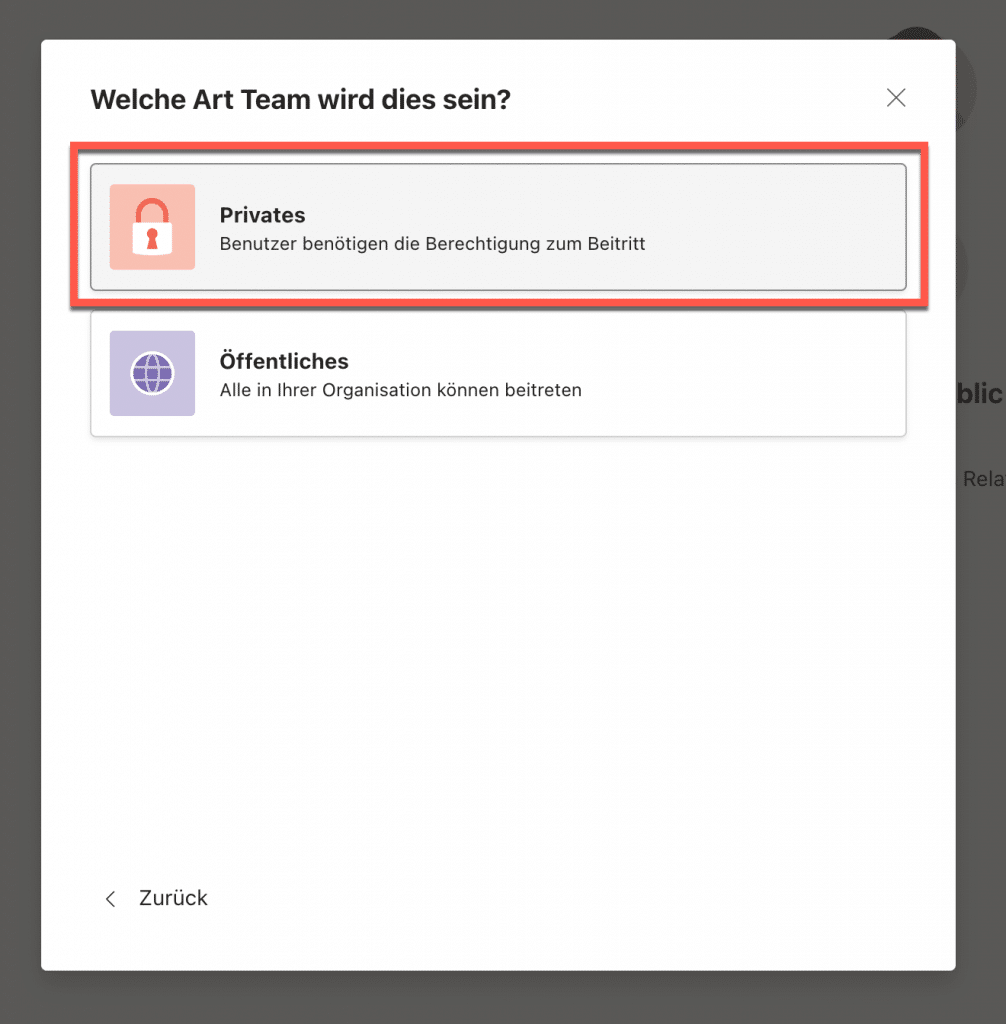
Gebe einen Namen für das Team ein. In unserem Beispiel haben wir das Team Mandanten genannt, da wir unter diesem Team alle Mandanten mit einem Kanal anlegen werden.
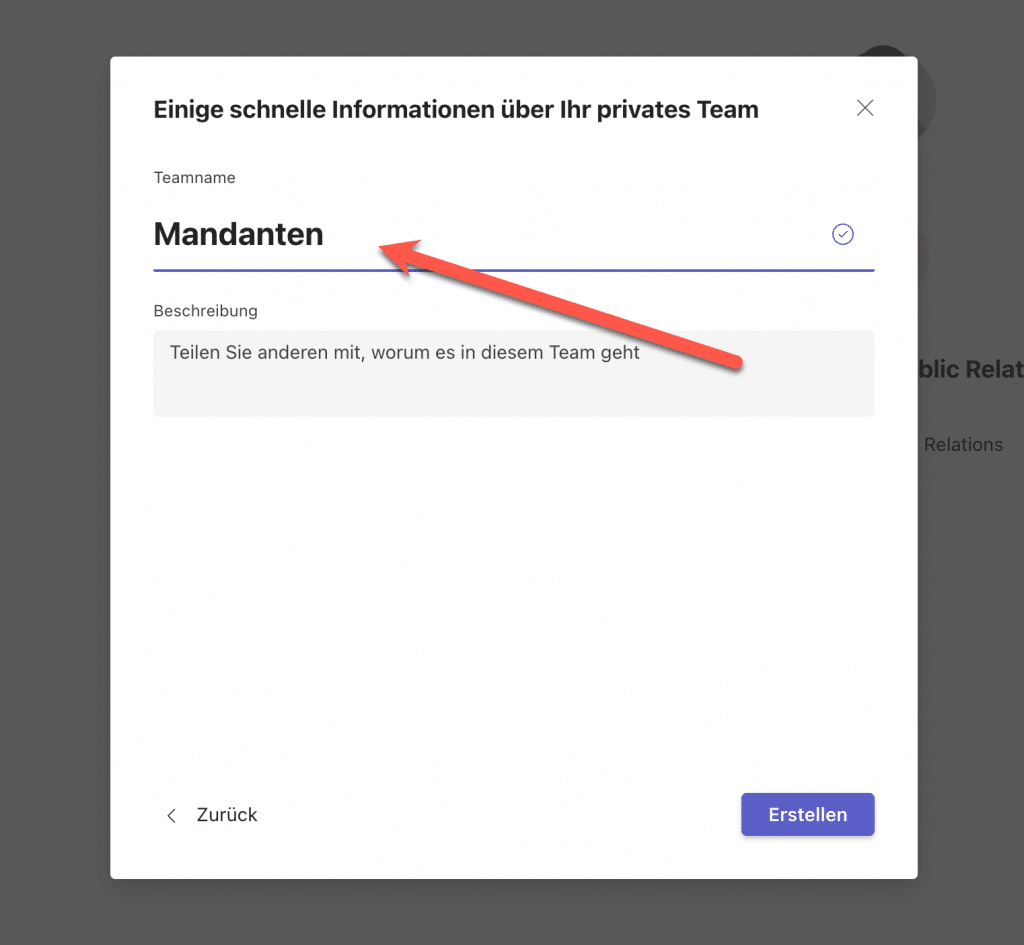
Im nächsten Schritt kannst Du für das Team bereits Mitglieder hinzufügen, in unserem Beispiel machen wir das später, wenn wir die Kanäle hinzufügen. Wähle also Überspringen aus.
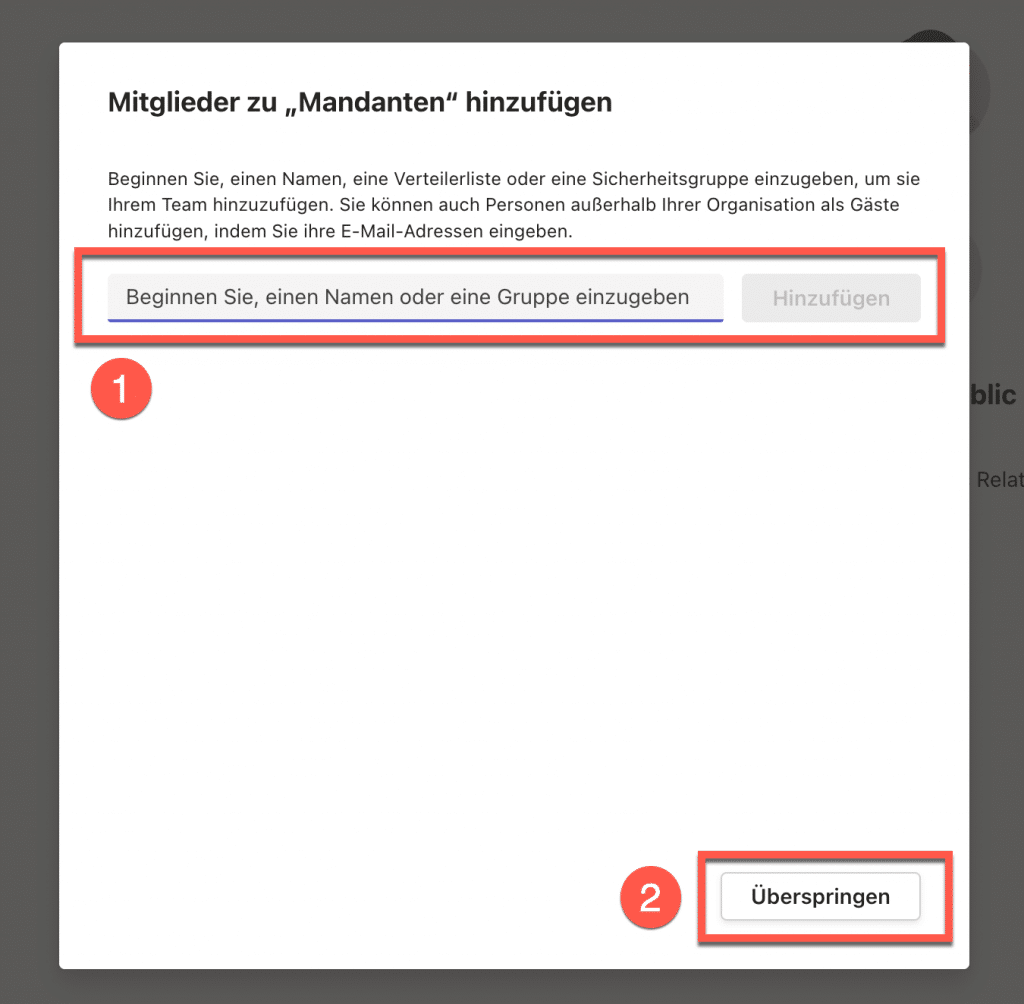
Gehe auf die drei Punkte (…) hinter dem Teamnamen und wähle Kanal hinzufügen aus.

Vergebe einen Namen für den Kanal und wähle unter Datenschutz Freigegeben aus.
Jetzt kannst Du noch wählen, ob allen Teammitgliedern ermöglicht werden soll, den Kanal zu sehen und auf diesen zuzugreifen. Wenn Du diesen Kanal nicht für Dein Team freigeben möchtest, oder diese nur für bestimmte Personen freigeben möchtest, deaktiviere diese Option.

Wähle die Personen die Mitglied im Kanal sein sollen. Bei externen Mitgliedern musst Du die E-Mail vollständig ausschreiben und Return drücken.
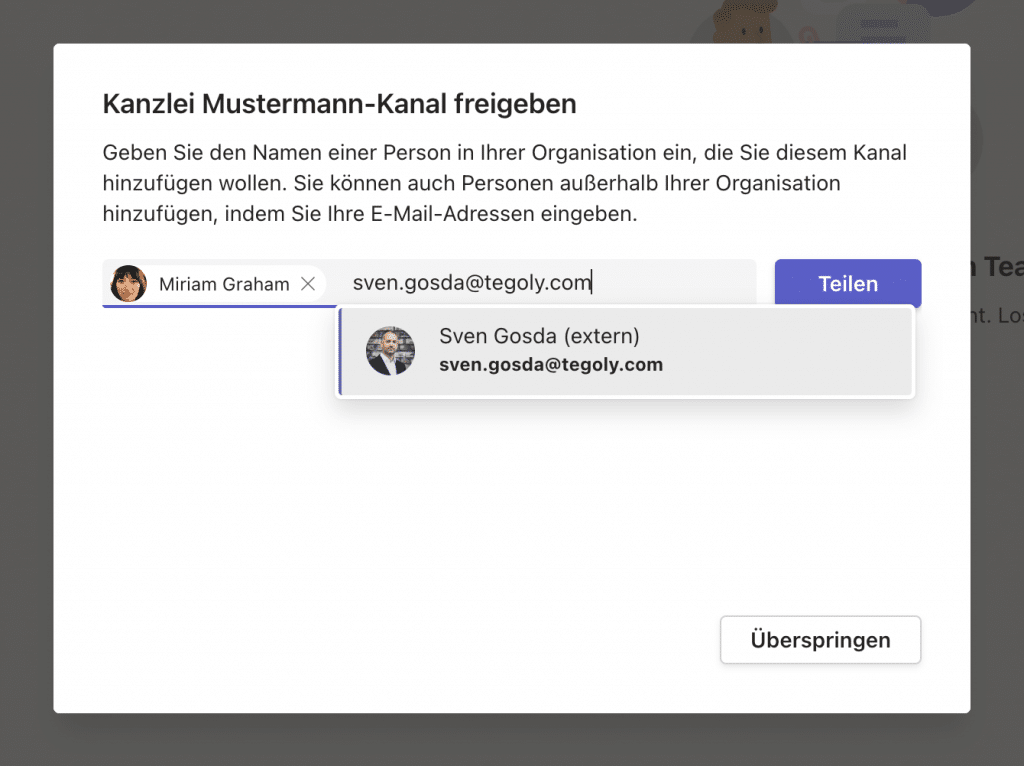
Im letzten Fenster kannst Du den Mitgliedern noch zuweisen welche Rolle sie haben. Hier findest Du weitere Informationen zu den Rollen: Besitzer- und Mitgliedsrollen für freigegebene Kanäle in Microsoft Teams – Microsoft-Support
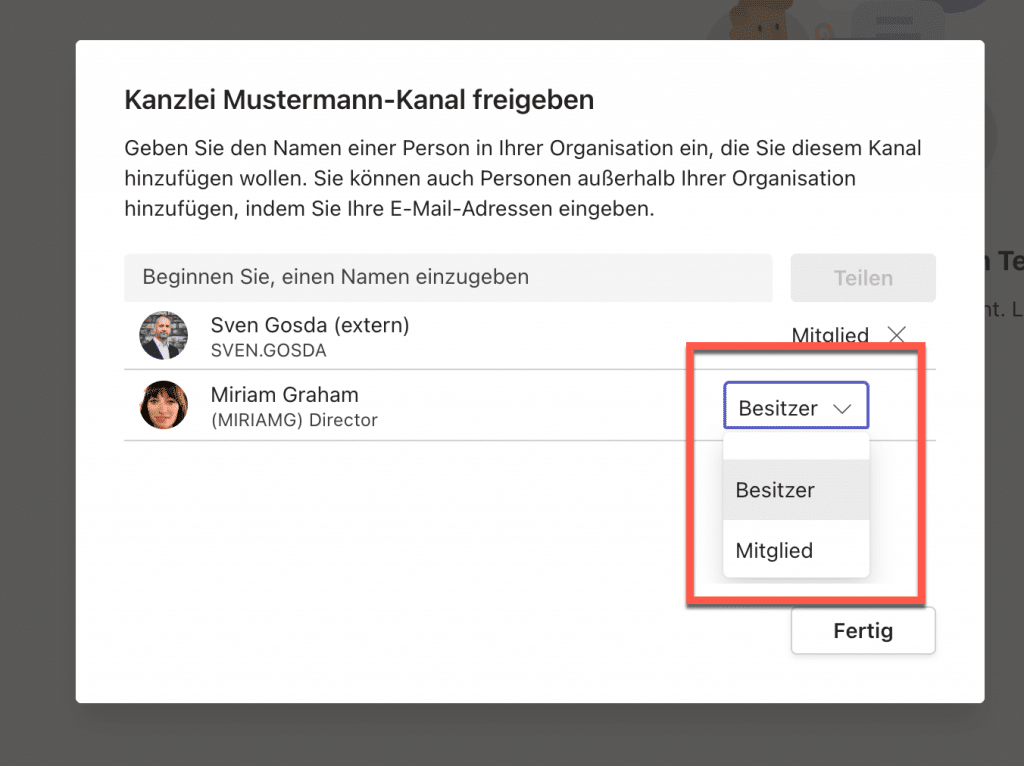
Herzlichen Glückwunsch, Du hast jetzt ein Team mit geteiltem Kanal erstellt, in dem Du mit deinen Mandanten zusammenarbeiten kannst.
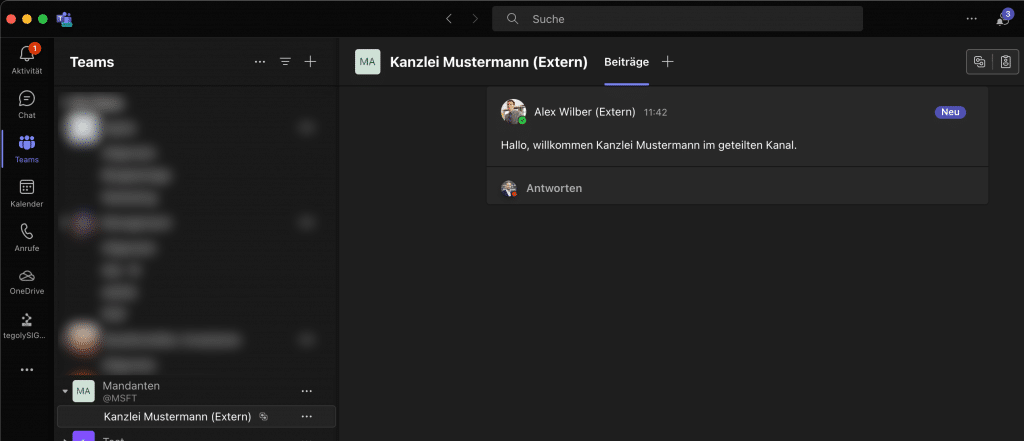
Fertig!
Fazit
Shared Channels in Microsoft Teams sind eine leistungsstarke Funktion, die es Teams ermöglicht, nahtlos mit externen Benutzern und Teams zusammenzuarbeiten. Die Einrichtung erfordert jedoch einige technische Einstellungen und Anpassungen. Wenn Sie jedoch die oben genannten Schritte befolgen, können Sie Shared Channels problemlos in Ihre Arbeitsabläufe integrieren und eine nahtlose Zusammenarbeit innerhalb und außerhalb Ihres Unternehmens gewähreleisten.
Shared Channels sind Kanäle, die Teams innerhalb und außerhalb deiner Organisation gemeinsam nutzen können. Das bedeutet, dass Benutzer von zwei verschiedenen Teams auf denselben Channel zugreifen und in Echtzeit zusammenarbeiten können. Dies ist besonders nützlich, wenn du mit externen Teams oder Kunden zusammenarbeiten möchtest, ohne dass du jedes Mal separate Kanäle erstellen musst.
Shared Channels sind Kanäle, die Teams innerhalb und außerhalb Ihrer Organisation gemeinsam nutzen können. Sie ermöglichen eine nahtlose Zusammenarbeit zwischen verschiedenen Teams und sind nützlich, wenn Sie mit externen Teams oder Kunden zusammenarbeiten möchten, ohne dass Sie jedes Mal separate Kanäle erstellen müssen. Shared Channels sind besonders nützlich, wenn Sie mit externen Teams zusammenarbeiten, da Sie sicherstellen können, dass sie auf denselben Kanal zugreifen und auf dem neuesten Stand bleiben.
Hier sind weitestgehend alle möglichen Aktionen aufgeliste, die mit Shared Channels ausgeführt werden können.

